कुछ उपयोगकर्ता त्रुटि कोड 0x8024a206 . प्राप्त कर रहे हैं विंडोज अपडेट के माध्यम से विंडोज 10 को नए बिल्ड में अपडेट करने का प्रयास करते समय। यह समस्या किसी विशेष बिल्ड के लिए विशिष्ट नहीं लगती है, लेकिन इनसाइडर बिल्ड पर आवृत्ति स्थिर विंडोज 10 रिलीज की तुलना में बहुत अधिक है।
Windows अद्यतन त्रुटि कोड 0x8024a206 अक्सर बुरी तरह से डाउनलोड किए गए Windows अद्यतन, दूषित Windows घटक या किसी तृतीय-पक्ष एप्लिकेशन के किसी प्रकार के हस्तक्षेप के कारण होता है।
Windows 10 अपडेट त्रुटि 0x8024a206 को कैसे ठीक करें
अगर आप फ़िलहाल 0x8024a206 . से जूझ रहे हैं त्रुटि कोड, यह आलेख आपको आवश्यक समस्या निवारण चरण प्रदान करेगा। नीचे आपके पास उन विधियों का संग्रह है जिनका उपयोग अन्य उपयोगकर्ताओं ने 0x8024a206 को बायपास करने के लिए किया है त्रुटि कोड और Windows अद्यतन को सफलतापूर्वक स्थापित करें। सर्वोत्तम परिणामों के लिए, कृपया नीचे प्रस्तुत विधियों का पालन करें जब तक कि आपको कोई ऐसा समाधान न मिल जाए जो आपके विशेष परिदृश्य में समस्या का सफलतापूर्वक समाधान करता हो। चलिए शुरू करते हैं!
विधि 1:बैच फ़ाइल के माध्यम से DLL को पुनः पंजीकृत करना
उपयोगकर्ता रिपोर्टों के अनुसार, अधिकांश समय, यह विशेष समस्या DLL (डायनामिक लिंक लाइब्रेरी) फ़ाइलों की एक श्रृंखला के कारण होती है जो किसी न किसी कारण से अपंजीकृत हो जाती हैं। इस विशेष परिदृश्य के लिए एक समाधान एक बैच फ़ाइल बनाना है जो उन सभी को एक साथ पंजीकृत करने में सक्षम है।
व्यवस्थापक विशेषाधिकारों के साथ बैच फ़ाइल चलाने पर, Windows किसी भी अपंजीकृत DLL फ़ाइलों को पंजीकृत करेगा और इस प्रकार समस्या का समाधान करेगा। इसे कैसे करें इस पर एक त्वरित मार्गदर्शिका यहां दी गई है:
- Windows key + R दबाएं रन बॉक्स खोलने के लिए। फिर, “नोटपैड . टाइप करें ” और Enter . दबाएं नोटपैड ऐप खोलने के लिए।

- एक नई नोटपैड फ़ाइल के अंदर, निम्न पंक्तियों को इस प्रकार चिपकाएँ:
REGSVR32 WUPS2.DLL /S REGSVR32 WUPS.DLL /S REGSVR32 WUAUENG.DLL /S REGSVR32 WUAPI.DLL /S REGSVR32 WUCLTUX.DLL /S REGSVR32 WUWEBV.DLL /S REGSVR32 JSCRIPT.DLL /S REGSVR32 MSXML3.DLL /S
- रिबन मेनू का उपयोग करके, फ़ाइल> इस रूप में सहेजें पर जाएं , फ़ाइल को नाम दें register.bat और सहेजें . पर क्लिक करें बटन।
- आपके द्वारा अभी-अभी बनाई गई फ़ाइल पर राइट-क्लिक करें और व्यवस्थापक के रूप में चलाएँ चुनें गुम डीएलएल फाइलों को पंजीकृत करने के लिए।
- अपने कंप्यूटर को पुनरारंभ करें और देखें कि क्या अगले स्टार्टअप पर फिर से विंडोज अपडेट को लागू करने का प्रयास करके समस्या का समाधान किया गया है।
अगर यह तरीका सफल नहीं हुआ और आप अभी भी 0x8024a206 गड़बड़ी का सामना कर रहे हैं Windows अद्यतन स्थापित करने का प्रयास करते समय, विधि 2 . पर जाएँ ।
विधि 2:तृतीय पक्ष एंटीवायरस अनइंस्टॉल करें
कुछ उपयोगकर्ता यह निर्धारित करने के बाद समस्या को हल करने में कामयाब रहे हैं कि उनका बाहरी सुरक्षा सूट अद्यतन प्रक्रिया में बाधा डाल रहा था। यह मानक व्यवहार नहीं है और स्थिर विंडोज 10 रिलीज पर ऐसा होने की संभावना नहीं है, लेकिन यह अक्सर उन मशीनों के साथ रिपोर्ट किया जाता है जो अंदरूनी पूर्वावलोकन का उपयोग कर रहे हैं।
कुछ प्रभावित उपयोगकर्ताओं ने अपने तीसरे पक्ष के एंटीवायरस सूट के हर ट्रेस को अनइंस्टॉल करके और विंडोज डिफेंडर के सक्रिय गार्ड के रूप में अपडेट करके समस्या को हल करने में कामयाबी हासिल की है।
नोट: ध्यान रखें कि आपके तृतीय पक्ष एंटीवायरस की रीयल-टाइम सुरक्षा को अक्षम करना समस्या को हल करने के लिए पर्याप्त नहीं है। 0x8024a206 त्रुटि के बिना Windows अपडेट इंस्टॉल करने में सक्षम होने के लिए आपको अपने बाहरी सुरक्षा सूट की स्थापना रद्द करने की सबसे अधिक संभावना होगी ।
यदि आपको अपने तृतीय पक्ष एंटीवायरस सूट के हर निशान को हटाने में समस्या हो रही है, तो बेझिझक हमारी चरण-दर-चरण मार्गदर्शिका का पालन करें (यहां ) किसी बाहरी सुरक्षा प्रोग्राम को पूरी तरह से अनइंस्टॉल करने पर।
एक बार तृतीय पक्ष सुरक्षा सूट पूरी तरह से अनइंस्टॉल हो जाने के बाद, अपने कंप्यूटर को रीबूट करें और देखें कि क्या समस्या अगले स्टार्टअप पर हल हो गई है।
अगर आपको अभी भी 0x8024a206 गड़बड़ी . का सामना करना पड़ रहा है , नीचे दी गई अगली विधि के साथ जारी रखें।
विधि 3:हाल ही में डाउनलोड की गई Windows अद्यतन फ़ाइलें हटाना
कुछ उपयोगकर्ता डाउनलोड . में स्थित फ़ाइलों को हटाने के बाद इस विशेष समस्या को हल करने में कामयाब रहे हैं फ़ोल्डर (सॉफ़्टवेयर वितरण के अंतर्गत ) और wuaclt.exe . को अपडेट करना फ़ाइल एक उन्नत कमांड प्रॉम्प्ट के माध्यम से। अगर बुरी तरह से डाउनलोड की गई फ़ाइल या wuaclt.exe 0x8024a206 त्रुटि, . के लिए जिम्मेदार था इस पद्धति के अंत में समस्या का समाधान किया जाना चाहिए।
इसे कैसे करें इस पर एक त्वरित मार्गदर्शिका यहां दी गई है:
- फ़ाइल एक्सप्लोरर का उपयोग करके, C:\ Windows \ SoftwareDistribution \ Download पर नेविगेट करें और वहां सभी फाइलों को हटा दें।
- Windows key + R दबाएं एक चलाएं . खोलने के लिए डिब्बा। इसके बाद, “cmd . टाइप करें ", Ctrl + Shift + Enter दबाएं और हां . क्लिक करें UAC (उपयोगकर्ता खाता नियंत्रण) . पर एक उन्नत कमांड प्रॉम्प्ट खोलने के लिए संकेत।
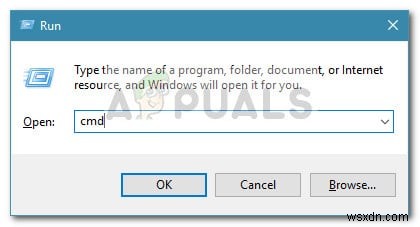
- उन्नत कमांड प्रॉम्प्ट में, निम्न कमांड टाइप करें और एंटर दबाएं wuaclt.exe को अपडेट करने के लिए फ़ाइल:
wuauclt.exe /updatenow - उन्नत कमांड प्रॉम्प्ट को बंद करें और अपने कंप्यूटर को पुनरारंभ करें।
- अगले स्टार्टअप पर, विंडोज अपडेटेड खोलें और अपडेट को फिर से लागू करने का प्रयास करें।
यदि अपडेट अभी भी 0x8024a206 त्रुटि के साथ विफल हो रहा है, नीचे दी गई अगली विधि के साथ जारी रखें।
विधि 4:मरम्मत इंस्टाल करना
अगर ऊपर दी गई विधियां 0x8024a206 त्रुटि, को बायपास करने में आपकी सहायता करने में विफल रही हैं, तो आप एक सुधार स्थापित करने के बाद अद्यतन स्थापित करने में सक्षम हो सकते हैं। कुछ उपयोगकर्ताओं ने रिपोर्ट किया है कि उन विंडोज़ घटकों को बदलने का विकल्प चुनने के बाद समस्या स्वतः हल हो गई है जो नई प्रतियों के साथ समस्या पैदा कर रहे हैं।
एक रिपेयर इंस्टाल विंडोज से संबंधित सभी फाइलों को बदल देगा, जबकि आप अपनी सभी व्यक्तिगत फाइलों और एप्लिकेशन को रख सकेंगे। क्लीन री-इंस्टॉल का एक बढ़िया विकल्प है क्योंकि यह आपको किसी भी फाइल या एप्लिकेशन को खोने नहीं देगा।
यदि आप एक मरम्मत स्थापित करने का प्रयास करने का निर्णय लेते हैं, तो हमारी मार्गदर्शिका का पालन करें (यहां ) पूरी प्रक्रिया के माध्यम से व्याख्यात्मक चरणों के लिए।
